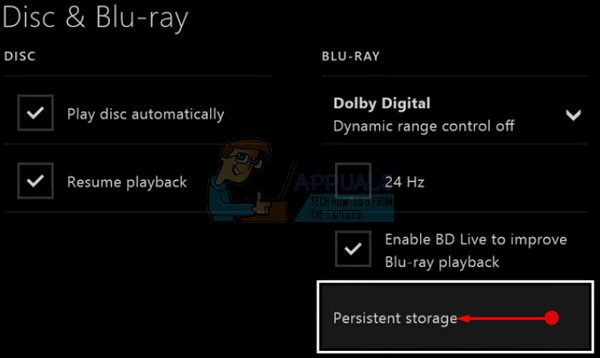- Genstart din computer, og prøv at oprette forbindelse til en Partychat nu, og se om du er i stand til at gøre det.
Løsning 5: Ryd vedvarende lagring og nulstilling af MAC-adressen på Xbox ONE
Vedvarende lagring indeholder filer, der er relateret til dine Blu-ray-diske, men da disse filer kan forårsage problemer, skal du fjerne dem. Denne mulighed er relateret til Xbox One-brugere, der kæmper med dette problem og ikke for Windows-brugere. Løs problemet ved at følge disse trin:
Rydning af vedvarende opbevaring:
- Åbn Indstillinger på din Xbox One, og naviger til Disc & Blu-ray.
- Klik på Blu-ray.
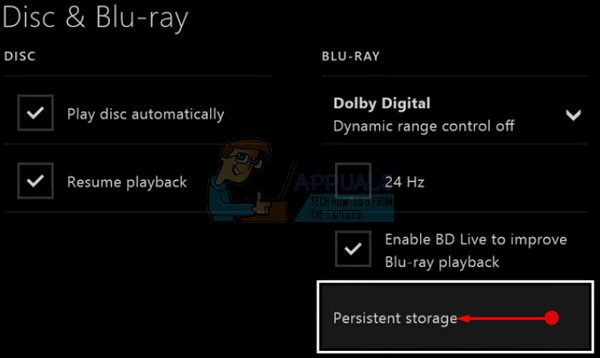
- Vælg Vedvarende opbevaring, og vælg indstillingen Ryd vedvarende opbevaring. Du bliver muligvis nødt til at gentage dette trin nogle gange for fuldstændigt at slette den vedvarende lagring.
Nulstilling af MAC-adresse:
- På startskærmen på din Xbox One skal du navigere til venstre for at åbne guiden. Vælg Indstillinger fra de listeindstillinger, der vises.

- Afsnittet Indstillinger viser flere muligheder, klik på Alle indstillinger øverst for at fortsætte.
- Vælg Netværksindstillinger. Her kan få sektioner observeres, så gå til Avancerede indstillinger.
- Klik på Alternativ MAC-adresse på skærmen, der vises straks.

- Klik på knappen Ryd for at nulstille MAC-adressen. Den følgende skærm beder dig om at genstarte konsollen, klik på Genstart.
- Til sidst skal du kontrollere, om du stadig konfronterer Xbox Fejl 0x89231906, når du kører en Party Chat i spillet.